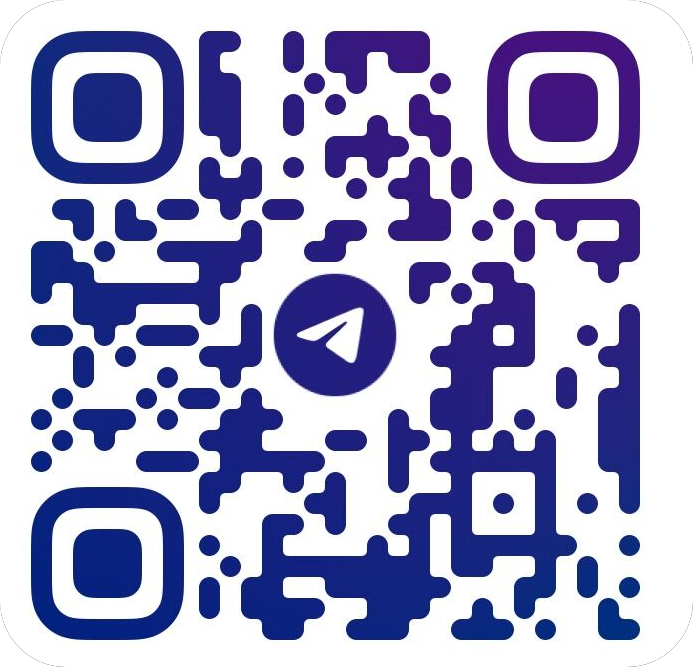您现在的位置是:首页 > 技术好文技术好文
docker部署v2ray教程
![]() cc博主2023-04-14【技术好文】2629人已围观
cc博主2023-04-14【技术好文】2629人已围观
V2ray是一种高效、安全的网络代理工具,可以在不同的平台上使用,如Windows、Linux、MacOS。与其他代理工具相比,V2ray具有更多的定制选项以及更可靠的连接,因此在许多情况下,V2ray成为了首选的网络代理工具。本文将介绍如何使用Docker在Ubuntu系统上部署v2ray。
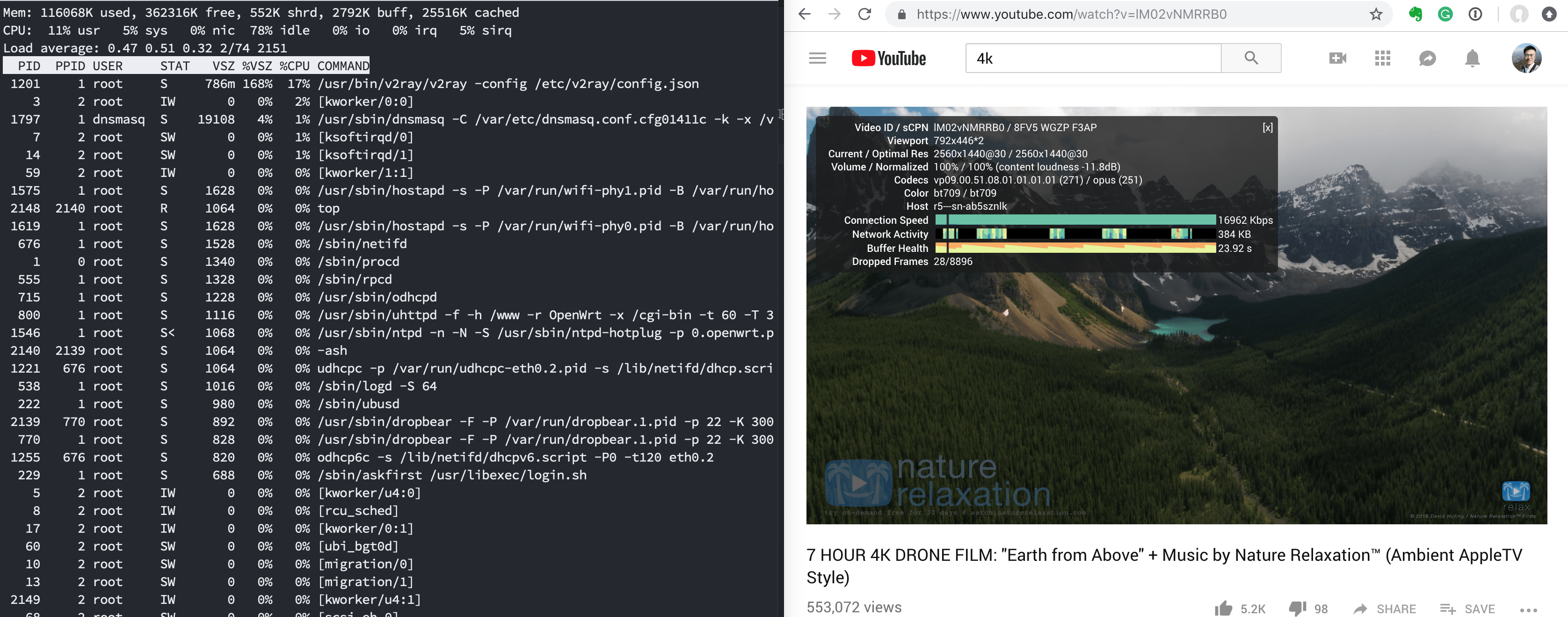
Docker是一种开源平台,使开发人员能够更高效地管理和部署应用程序。Docker利用容器化技术,可以将应用程序打包到一个独立的可执行文件中,并在不同的环境中运行。下面是一篇关于如何使用Docker部署v2ray的简单教程。
首先,确保你已经在Ubuntu系统上安装了Docker。如果没有,请按照官方指南进行安装。
第一步:创建Dockerfile
打开你的Ubuntu终端并进入你想要创建v2ray Docker镜像的目录下。使用编辑器创建一个新文件,并命名为Dockerfile。在Dockerfile中,输入以下内容:
FROM alpine:latest LABEL maintainer "your name <your_email@domain.ext>" RUN apk add --no-cache bash curl RUN curl https://install.direct/go.sh | bash COPY config.json /etc/v2ray/config.json ENTRYPOINT ["/usr/bin/v2ray/v2ray", "-config=/etc/v2ray/config.json"]
这将告诉Docker从alpine镜像构建v2ray镜像,然后安装bash和curl。在v2ray官方安装脚本https://install.direct/go.sh下载后,运行安装脚本。最后,将本地的config.json文件复制到v2ray的配置目录下,并设置Docker容器的入口点。请确保你的config.json文件正确并是最新的。
第二步:构建Docker镜像
在终端中,切换到Dockerfile所在的目录,并使用下面的命令构建Docker镜像:
docker build -t v2ray .
其中,v2ray是你给这个Docker镜像起的名字。
第三步:运行Docker容器
完成镜像构建后,使用以下命令在Docker容器中运行v2ray:
docker run -d -p 10086:10086 -v /path/to/your/config.json:/etc/v2ray/config.json --name v2ray v2ray
-d:在后台运行容器
-p:映射容器的端口到主机的端口
-v:将主机的目录映射到容器的目录中
--name:给容器起一个名字
v2ray:使用刚刚构建的Docker镜像
在上述命令中,将容器端口10086映射到主机的端口10086,并将本地的config.json文件映射到容器内v2ray的配置目录中。请确保将/path/to/your/config.json替换为您本地的实际路径。
现在,你可以使用客户端连接你的代理服务器了。在客户端中使用你的IP地址和10086端口作为代理服务器,然后你应该可以访问互联网了。
总结
Docker提供了一个更高效并且便捷的方式,可用于在Ubuntu系统上部署v2ray,它允许你更快速地创建和部署应用程序。虽然这篇文章只是简述了如何使用Docker在Ubuntu系统上部署v2ray,但它可以为你提供一个快速方便的开始。
Tags: